デスクトップ仮想ソフト「Parallels Desktop for Mac」を活用すれば、Windows・LinuxのシステムやアプリをMacで動作させることができますので、特定のアプリを利用するためにMacでParallels Desktopをインストールした方は少なくありません。しかし、Parallels Desktopは多くのスペースを占めるタイプですので、Macの容量不足を解消するためにParallels DesktopをMacから完全に削除したい方もいるでしょう。
では、インストール済みのParallels Desktopを簡単にMacからアンインストールすることができるのでしょうか?「Parallels Desktop for Mac」は所詮オペレーティングシステム(Operating System:OS)まで選択して自由に切り替えることが可能なソフトですので、Parallelsを削除する操作手順が考えるよりも複雑です。
そのため、ここでは完全にMacのParallels Desktopを高速でアンインストールするやり方を解説します。Parallels Desktopに関連するファイルを検索して削除する操作手順も紹介しますので、スムーズに削除したい方はぜひ読んでください。
一、自動でMacからParallelsをアンインストールする方法「簡単」
「Macube クリーナー(opens new window)」はMac向けの強力なシステム最適化アプリとして、特定のアプリを完全に削除する機能も持ちます。ここでは專門的な「Macubeクリーナー」でParallels DesktopをMacからアンインストールするやり方について解説します。下記のチュートリアルを参考にして「アンインストーラ」機能を試用してください。
ステップ1、Macubeクリーナーの左側のリストから「アンインストーラ」を選び、下部の「スキャン」を押してMacのアプリデータをスキャンします。
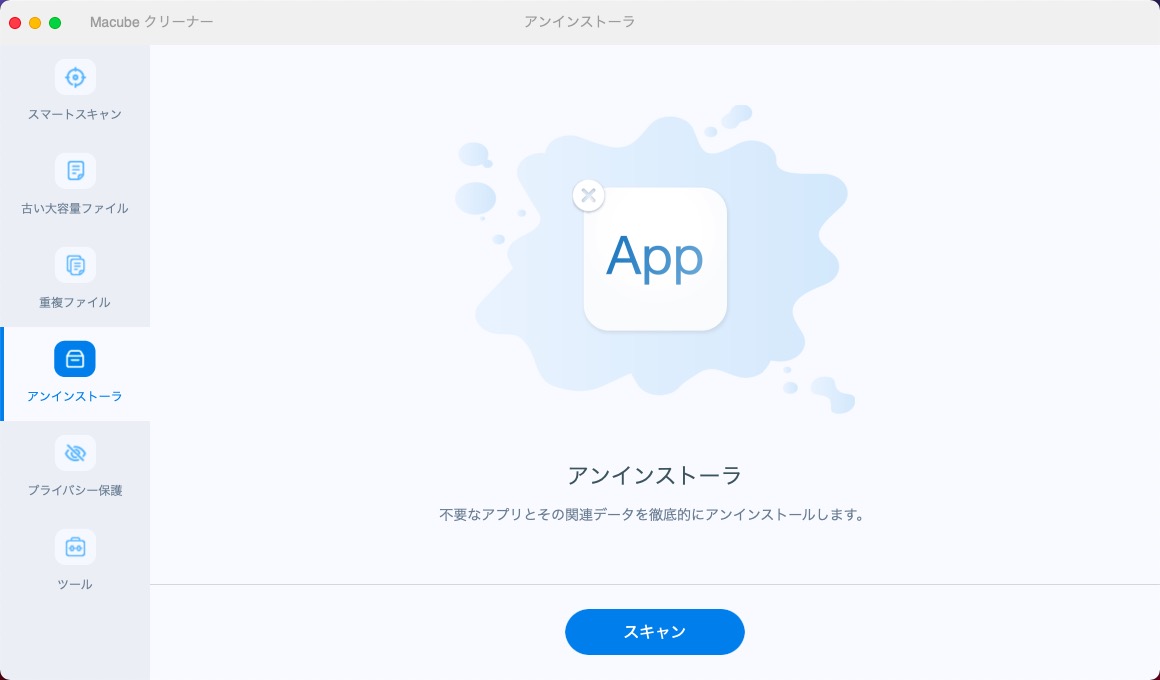
ステップ2、スキャンが終了した後、検索結果の中からParallels Desktopに関連するファイルにチェックを入れて、「クリーン」を押します。
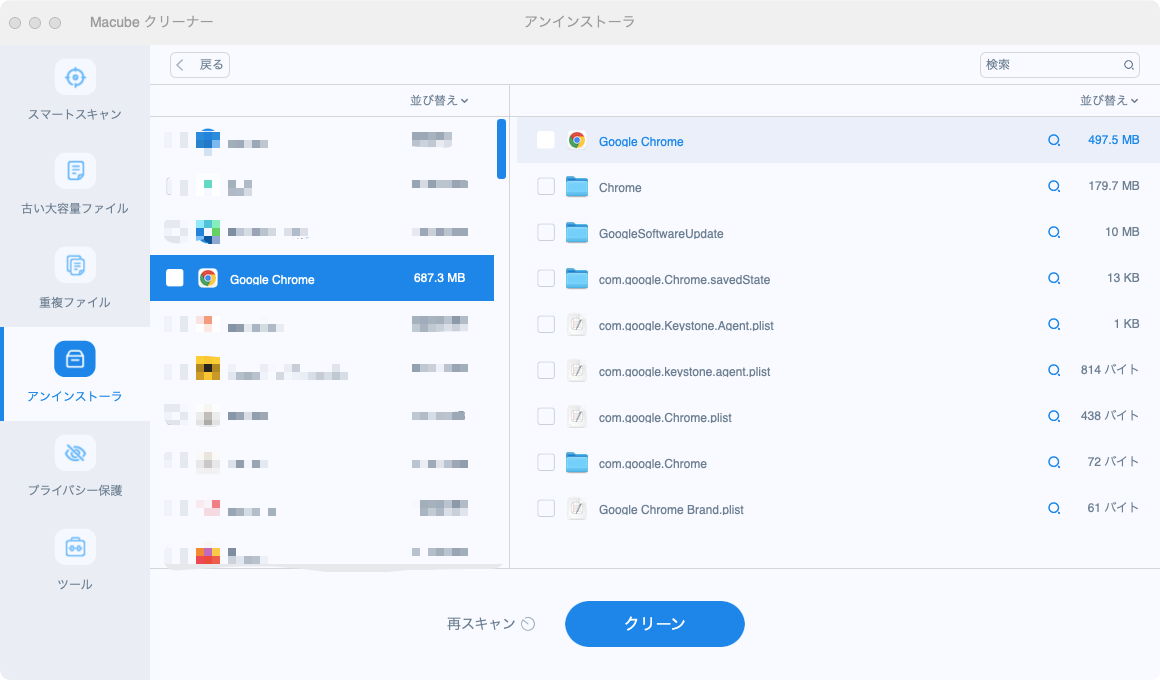
ステップ3、クリーンアップが完了したら、削除されたデータのファイルサイズが表示されます。これでParallels Desktopソフト自体また関連データが一括削除されました。
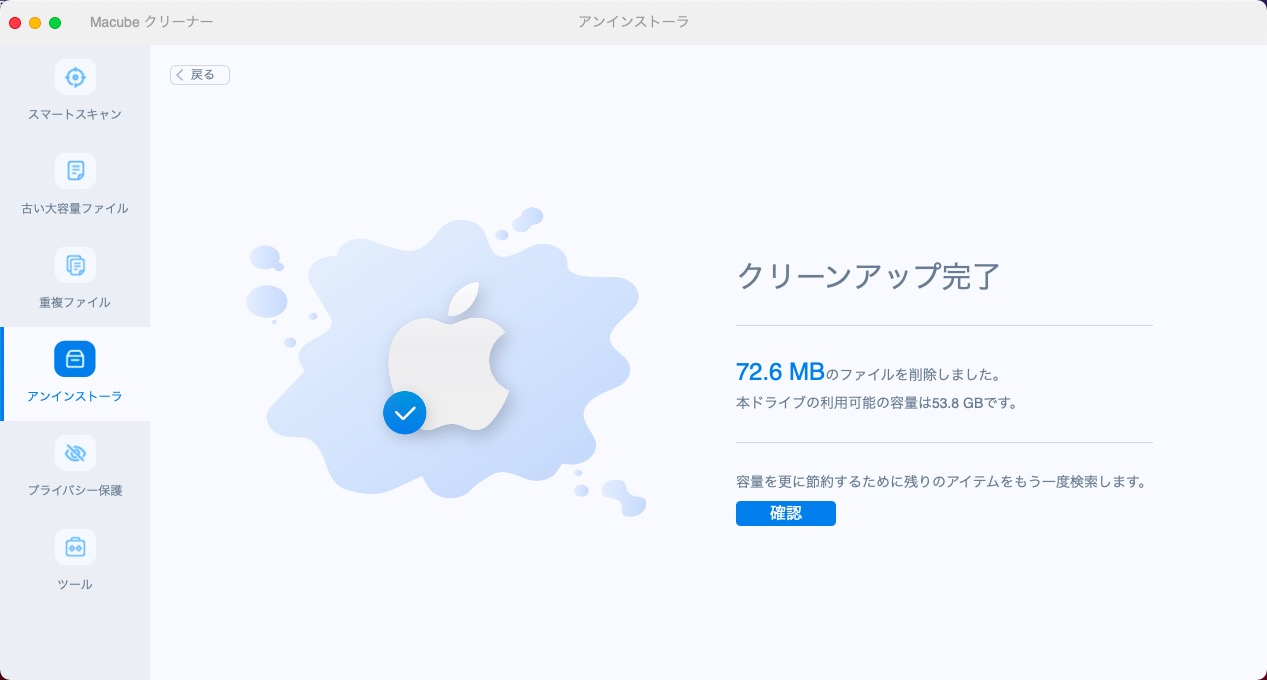
二、手動でMacからParallelsをアンインストールする方法
Parallels Desktopを手動でアンインストールする場合には注意すべきなポイントがあります。
1、Parallels Desktopを削除する手順
ステップ1、アプリをアンインストールする前にはParallels Desktopに関連するすべてのプロセスをMacから閉じる必要がありますので、ツールバーのParallelsをクリックして
「Parallels Desktopの終了」を押しながら、Macのアクティビティモニタを活用して、起動中のすべてのParallels Desktopに関連するアプリとプロセスを終了してください。
ステップ2、次にはFinderの「アプリケーション」に移動し、「Parallels Desktop」を右クリックしてゴミ箱に入れてから、ゴミ箱を空にして、Macを再起動します。
ヒント:以上は手動でParallels Desktopをアンインストールする方法ですが、もし非表示のファイルが残っていることや誤ってファイルを削除してしまうことを心配する場合、アンインストールを行う前に、隠しファイルを表示に設定してから、Parallels Desktopを右クリックして「パッケージの内容を表示」を押して中身を確認してください。
隠しファイルの表示/非表示を切り替える「ショートカットキー」:
[command] + [shift] + [.(ドット)]
2、Parallelsの関連ファイルを見つけて削除する手順
MacのParallels Desktopアプリをアンインストールしたとしても、一部のキャッシュや設定ファイルなどが知らずに作成されてしまいますので、システムに散らかっている関連ファイルとして残存しているかもしれません。
もしParallels DesktopをMacから完全に消去したいなら、下記の操作手順で残っている関連ファイルを見つけて削除しましょう。
ステップ1、Finderの「移動」>「フォルダへ移動」を押して、「フォルダの場所を入力」ボックスで「/Library」を入力して「移動」を押します。
ステップ2、次の場所の中からParallels Desktopに関連するフォルダやファイルを探して削除します。
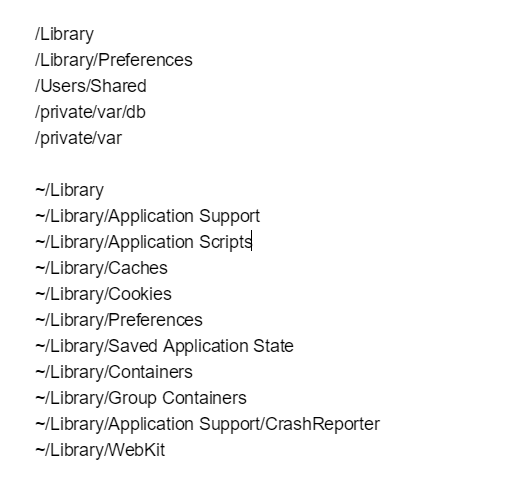
ヒント1:注意すべきなのは、ここではシステムデータとほかのアプリデータも保存していますので、誤って関係のないファイルを削除してしまうとほかのアプリの実行やMacシステムの動作に悪影響を与えます。
ヒント2:上記の場所から関連ファイルを探すのは時間がかかりますので、Macの「検索」機能を活用してLibrary(ライブラリ)を検索してみる方が効率的です。
ステップ3、ライブラリの中からParallels Desktopに関連するファイルを見つけたら、それをゴミ箱に入れてからゴミ箱を空にすれば、ファイルの削除が終了します。もちろん、自力で関連ファイルを探して削除することが難しいだし、ゴミ箱を空にすればすべてのデータが削除されて元に戻せませんので、誤って重要なファイルを削除してしまうことを防ぐために、ぜひ慎重にアンインストール作業を実行してください。
まとめ
手動でParallels Desktopをアンインストールする方法はありますが、それでは完全にParallels Desktopを削除できない可能性があるし、アプリを削除した後の残存ファイルを見つけて消すためには面倒で時間がかかるし、誤ってほかのデータを消去してしまうリスクもありますので、安全かつ簡単にParallels DesktopをMacから完全にアンインストールするためにはやはり專門的な「Macube クリーナー(opens new window)」でMacのアプリを削除することをお勧めします。
